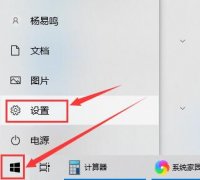鼠标作为电脑的重要输入设备,其稳定性直接影响着用户的操作体验。若鼠标出现失灵的情况,给工作或娱乐带来了不少困扰。本文将为您深入分析鼠标失灵的多种原因,并提供实用的故障排查技巧,帮助用户快速定位并解决问题。

常见的鼠标失灵原因包括硬件故障、连接问题、软件冲突以及环境因素等。了解这些原因,有助于快速找到解决方案。
硬件故障是鼠标失灵的主要原因之一。如果鼠标的光学传感器或滚轮出现故障,可能导致鼠标无法正常使用。对此,可以尝试使用较新的鼠标替代原有鼠标,检验问题是否仍然存在。检查鼠标的电池状态,如果是无线鼠标,电池电量不足也会导致失灵现象。线缆是否有磨损、松动或断裂也是不容忽视的。
连接问题同样是导致鼠标失灵的重要因素。无线鼠标可能因为信号干扰而失去连接,建议尝试更换USB接收器的位置,或者清理周边的信号干扰设备,如无线路由器等。对于有线鼠标,确保USB接口无尘埃或损坏,尝试更换USB端口连接,通常能够解决问题。
在软件层面,驱动程序的版本不兼容或操作系统的更新也可能导致鼠标失灵。如果最近更新了系统,建议检查鼠标驱动是否需要重新安装。访问鼠标官方网站,下载并安装最新的驱动程序,能够保证鼠标在最新操作系统上的良好表现。
环境因素也不可忽视。鼠标在使用时可能受到静电或高温环境的影响,导致神经反应异常。尽量保持使用环境干燥且温度适中,避免在静电产生的场所操作。
针对以上提到的问题,以下是一些具体的排查步骤:
1. 检查鼠标电池或连接线是否正常,如果是无线鼠标,尝试更换新电池。
2. 更换USB接口或者将无线接收器插入离鼠标更近的端口。
3. 确认鼠标的驱动是否为最新版本,必要时重新安装驱动程序。
4. 在没有电磁干扰的环境中测试鼠标的性能。
5. 如果以上步骤均无效,考虑更换鼠标设备。
为了帮助大家更好地了解鼠标失灵问题,下面是常见问题解答:
1. 鼠标失灵,首先应该检查什么?
- 检查鼠标电池电量和连接情况。
2. 如何判断是软件问题导致鼠标失灵?
- 尝试在另一台电脑上使用鼠标,若无问题,则可能是软件引起的。
3. 无线鼠标连接不稳定怎么办?
- 尝试更换USB接收器的位置并清除可能存在的干扰因素。
4. 鼠标驱动如何更新?
- 访问鼠标制造商官网,下载并安装最新驱动程序。
5. 鼠标失灵是否可以自行维修?
- 如果是简单的清洁和线路更换,可以自行尝试,复杂问题建议送修。
理解鼠标失灵的各类原因及其解决方案,能够有效提升用户的使用体验。若以上方法未能解决鼠标的问题,或许更换一款性能更佳的鼠标也是一个不错的选择。